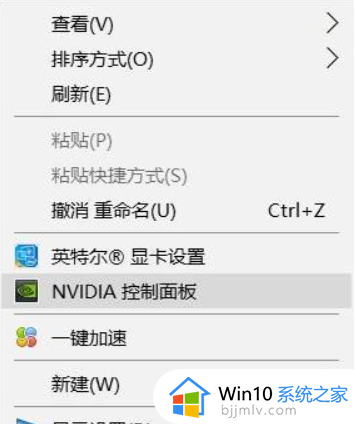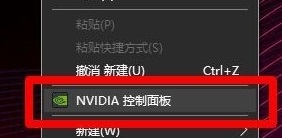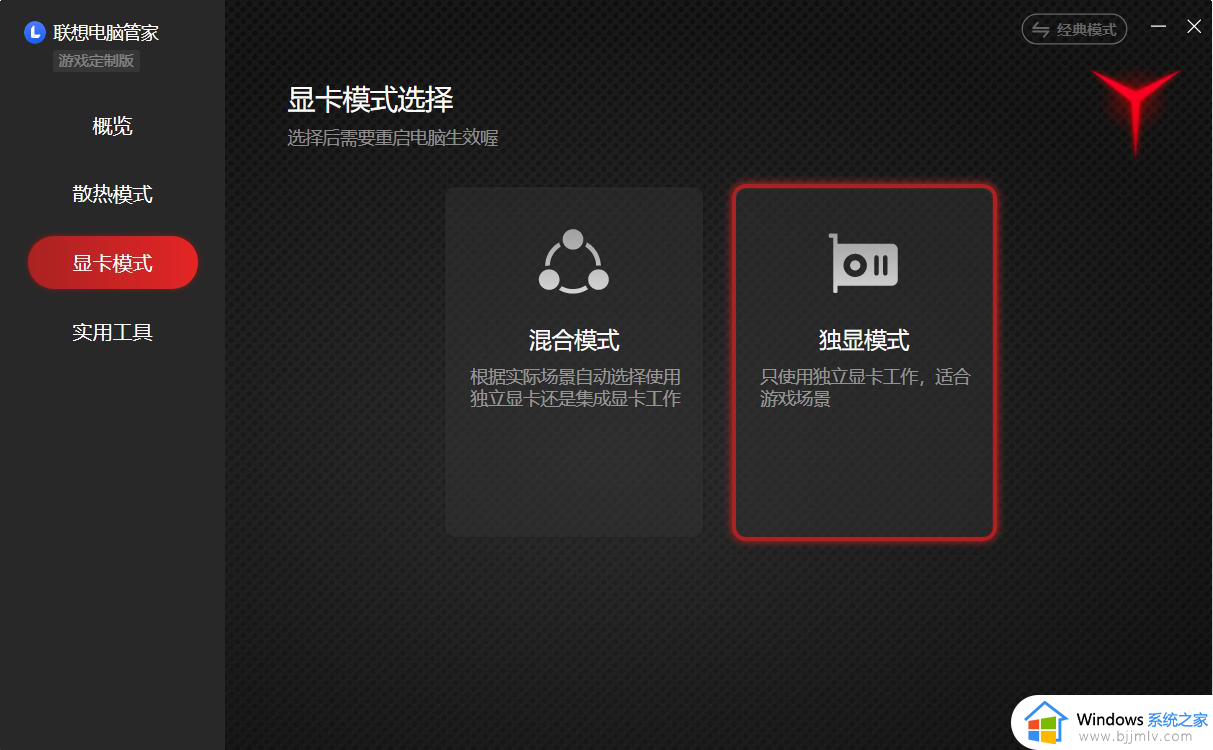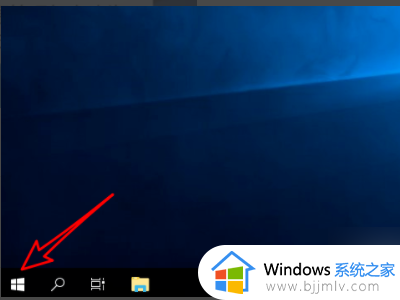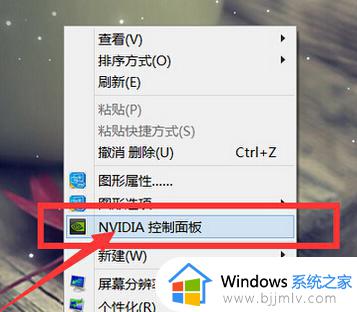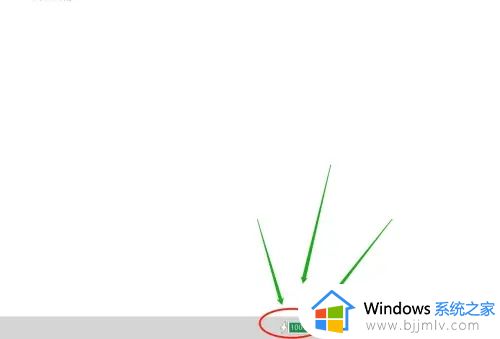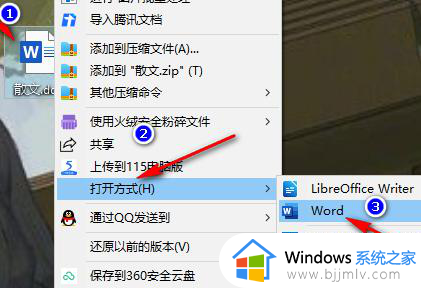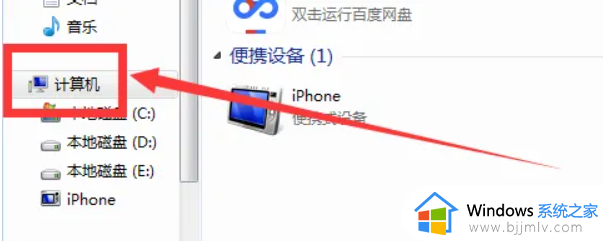台式电脑如何切换显卡模式 台式电脑怎么切换显卡模式
更新时间:2024-01-15 17:02:00作者:run
如今台式电脑已经成为人们生活中不可或缺的一部分,而对于一些需要高性能图形处理的用户来说,独立显卡的重要性不言而喻,对于许多人来说,台式电脑如何切换显卡模式成为了一个难题。在本文中,我们将为大家介绍台式电脑怎么切换显卡模式,帮助大家更好地了解和使用台式电脑的独立显卡功能。
台式电脑双显卡切换独立显卡的步骤:
1、右击桌面空白处,选择打开NVIDIA控制面板;
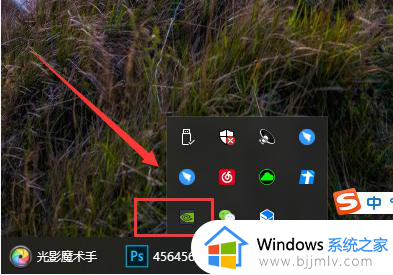
2、点击“管理3D设置”,然后切换到“程序设置”选项卡;
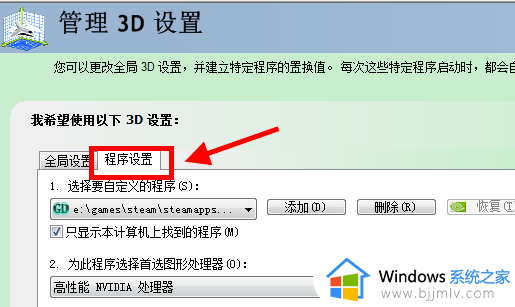
3、在第一条选择自定义程序中点击“添加”按钮,在下拉框中选择要使用独立显卡的应用程序;
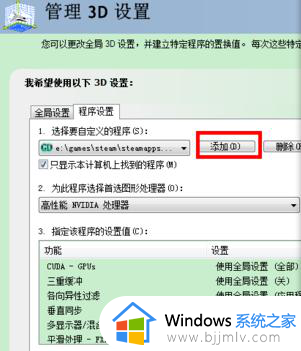
4、在第二条中的图形处理器中选择“高性能NVIDIA处理器”,然后点击右下方应用即可
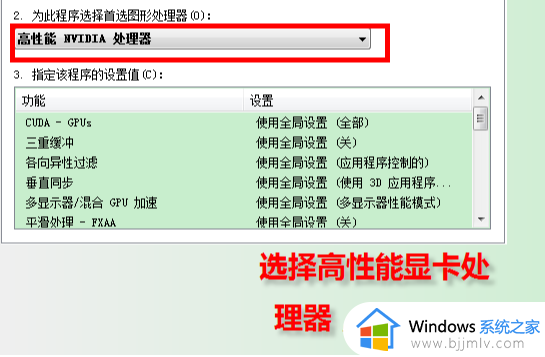
以上就是关于台式电脑如何切换显卡模式的全部内容,有遇到过相同问题的用户就可以根据小编的步骤进行操作了,希望能够对大家有所帮助。